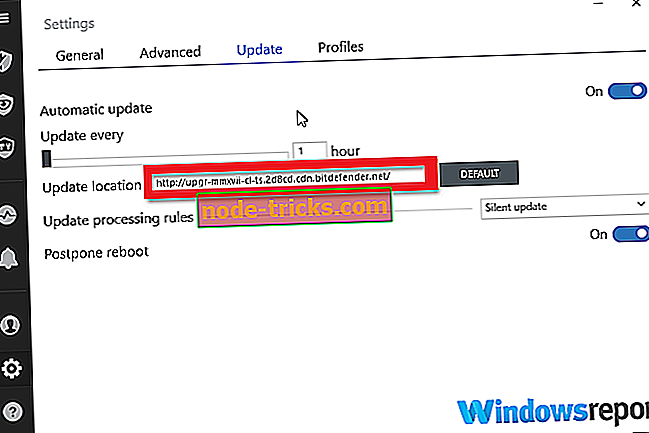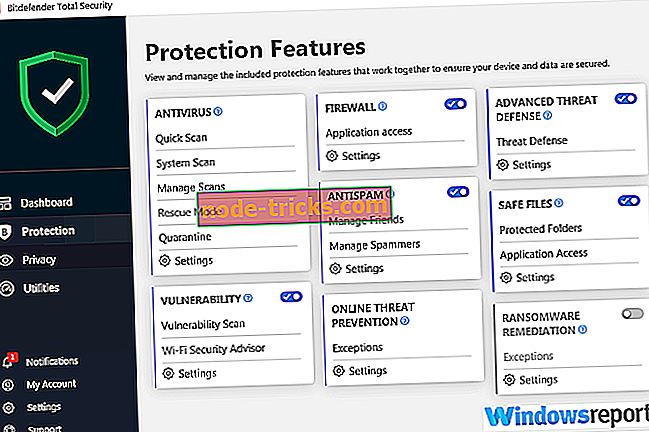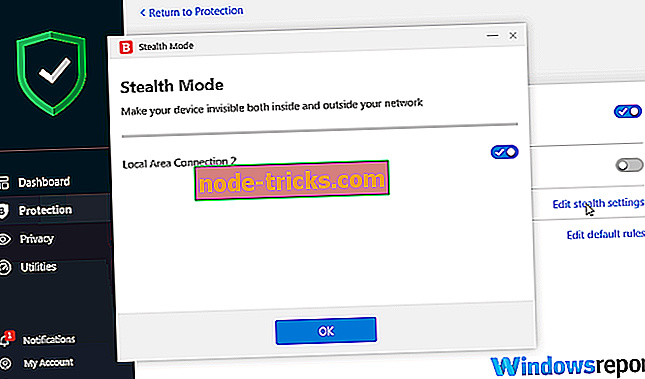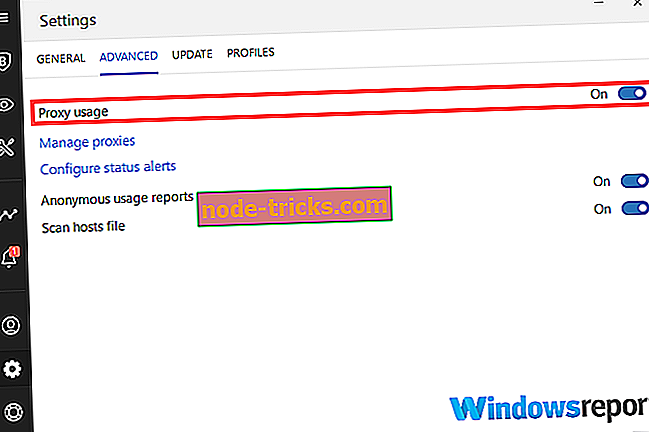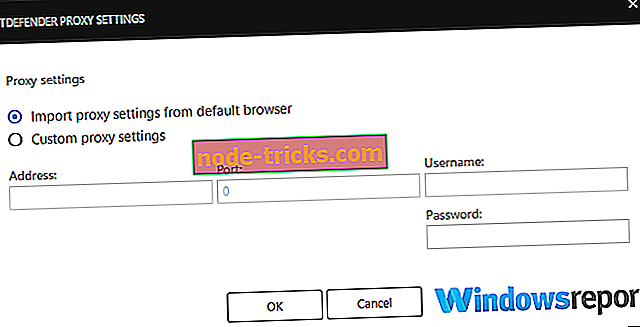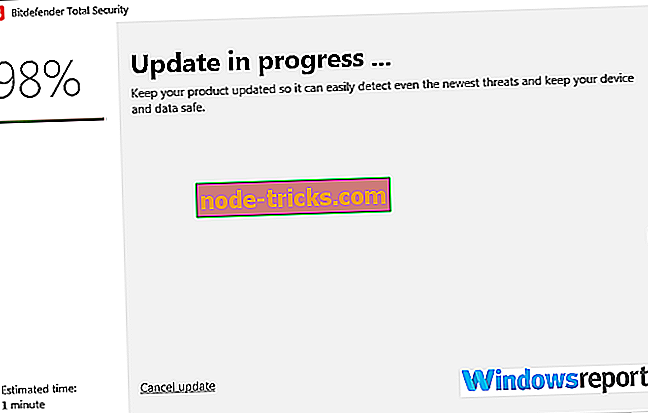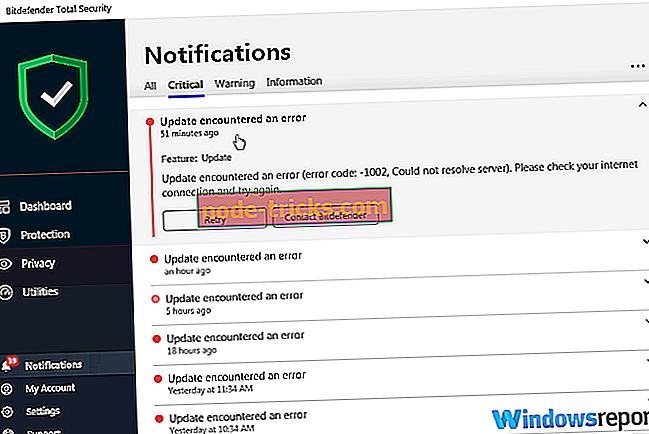Cum se remediază erorile de actualizare Bitdefender pe Windows 10
Remedierea erorilor de actualizare a Bitdefender
- Asigurați-vă că actualizarea Bitdefender a fost corect configurată
- Verificați că Bitdefender nu este blocat de paravanul de protecție
- Opriți alte firewall-uri
- Verificați dacă setările proxy sunt configurate corect
- Actualizați manual Bitdefender
- Dezinstalați și reinstalați Bitdefender
- Treceți la o versiune mai nouă
- Contactați asistența Bitdefender
Fără îndoială, Bitdefender este una dintre cele mai bune soluții antivirus atât pentru dispozitive personale, cât și pentru PC-uri. Dar trebuie actualizat în mod regulat pentru cele mai bune rezultate.
Acum, de multe ori, utilizatorii s-au plâns de întâmpinarea diferitelor erori de actualizare a Bitdefender, obligându-i să renunțe la procesul de actualizare și să-și riste PC-urile.
Vestea bună este că nu trebuie să renunți, deoarece majoritatea acestor erori sunt ușor de rezolvat. Iată cum puteți manevra în jurul diferitelor erori de actualizare Bitdefender.
Ce trebuie să faceți dacă actualizarea Bitdefender nu reușește cu codul de eroare
Remedierea 1: Asigurați-vă că actualizarea Bitdefender a fost corect configurată>
Acest lucru este valabil pentru unele versiuni Bitdefender, în special cele mai vechi, cum ar fi Bitdefender 2017. Rețineți că pentru ultimele ediții, locația fișierului de actualizare automată Bitdefender este configurată automat în timpul instalării.
paşi:
- Deschide fereastra principală Bitdefender.
- Dați clic pe uneltele / setările
- Faceți clic pe fila Actualizare Bitdefender și asigurați-vă că indică locația corectă de actualizare după cum se arată ...
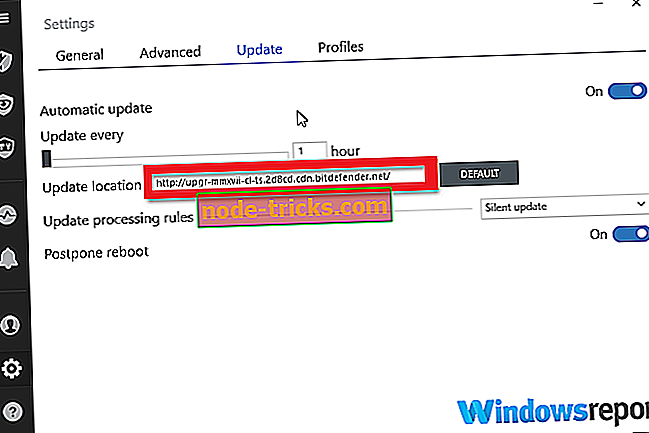
Utilizatorii cu cele mai recente versiuni pot merge direct pentru a verifica posibilele probleme de firewall, așa cum sunt enumerate în Fix 2.
Remediere 2: Verificați dacă Bitdefender nu este blocat de paravanul de protecție
Bitdefender vine cu propriul firewall puternic și ar trebui să fie următoarea oprire dacă Bitdefender a raportat o eroare de actualizare. Iată cum puteți verifica dacă paravanul de protecție este setat și funcționează corect:
- Faceți clic pe Protecția Bitdefender
- Accesați modulul Firewall, apoi faceți clic pe pictograma unelte / setări pentru a confirma că paravanul de protecție este în regulă.
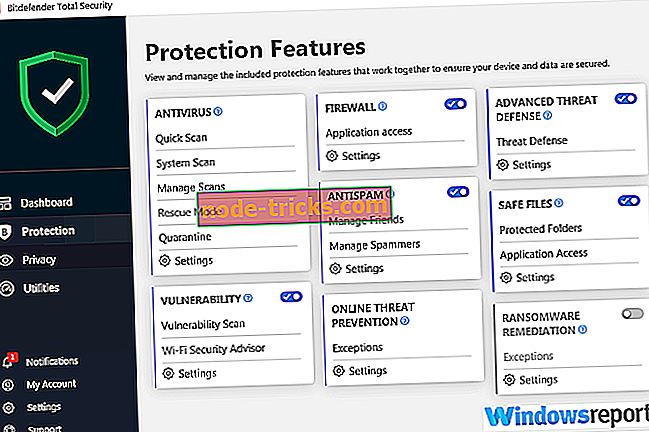
În primul rând, în opțiunea adaptoare de rețea, adaptorul dvs. de rețea trebuie să fie setat la domiciliu / birou. Secțiunea inferioară ar trebui să fie citit în mod similar acasă / birou.

- Următoarea editare se află în modul stealth. Totuși, în fila firewall, dați clic pe setările de editare Stealth și le deconectați
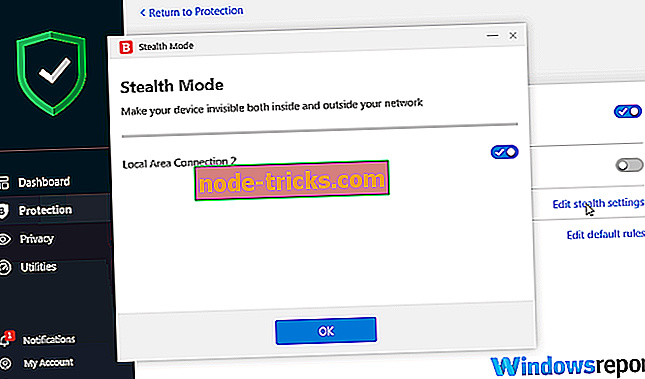
NOTĂ : Modulul Firewall nu este disponibil în ediția Bitdefender Antivirus Plus.
- Citește de asemenea: 7 + cel mai bun antivirus cu instrumente de ștergere adware pentru a scăpa de pop-up-uri de anunțuri
Fix 3: Dezactivați alte firewall-uri
În unele cazuri, problema nu reușește să dispară chiar și după implementarea primelor două recomandări, deci este timpul să ne îndreptăm atenția asupra altor programe Firewall.
Iar remedierea este directă: trebuie doar să dezactivați sau să dezinstalați orice alt software Firewall (inclusiv propriul Firewall din Windows) și să vedeți dacă veți avea noroc .
Fixați 4: Verificați dacă setările proxy sunt corect configurate
Dacă utilizați un proxy pentru a vă conecta la Internet, trebuie să fi configurat corect Bitdefender cu setările proxy corecte pentru ca actualizările programului Bitdefender să funcționeze .
În general, antivirusul Bitdefender ar trebui să detecteze și să importe automat setările serverului proxy existent din sistem. Dar nu există nici o garanție că va face întotdeauna acest lucru, uneori este necesară o configurație manuală.
Urmați acești pași pentru a configura setările proxy:
- Deschide fereastra obișnuită Bitdefender.
- Dați clic pe pictograma unelte / setări pentru a accesa opțiunile de setări .
- Selectați fila avansată afișată.
- În opțiunea de utilizare a proxy-ului, faceți clic pe butonul de pornire / oprire pentru a activa proxy-ul.
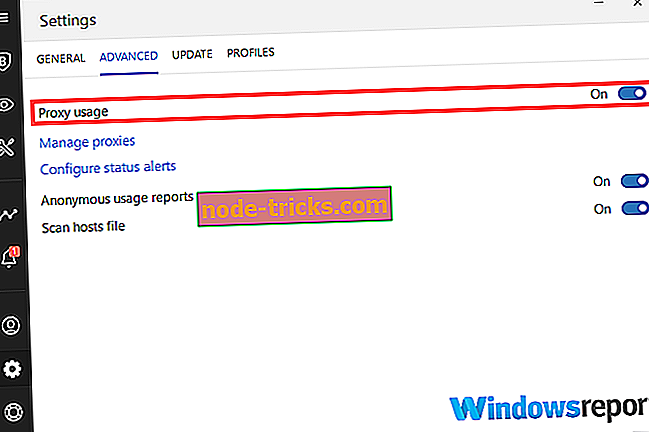
- Acum, faceți clic pe hyperlinkul de gestionare a proxy- urilor pentru a specifica modul în care Bitdefender trebuie să acceseze setările proxy necesare.
- Faceți clic pe setările de import pentru proxy din browserul implicit pentru ca Bitdefender să detecteze automat setările proxy ale utilizatorului curent din browserul implicit. Aici este posibil să vi se solicite să reintroduceți numele de utilizator și parola pentru a continua. Aceasta este cea mai ușoară rută de opțiuni pe care o puteți lua, deși refuză ocazional să lucreze în sensul dvs., poate fi obligat să specificați manual setările. Veți trece la pasul 7 pentru al face manual.
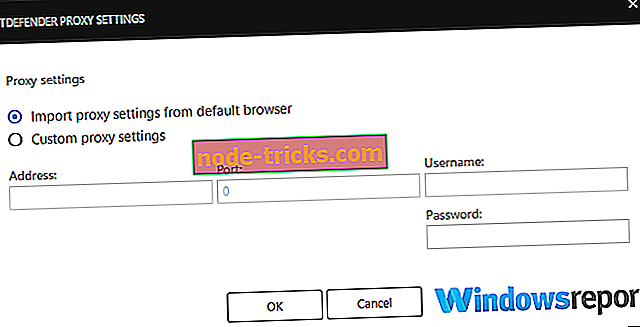
- Faceți clic pe setările proxy personalizate ( pentru a configura manual proxy-ul dvs. ). Iată informațiile pe care vi se va solicita:
- Adresa - aceasta este adresa IP a serverului dvs. proxy.
- Port - acesta este portul pe care Bitdefender îl va folosi pentru a vă conecta la serverul dvs. proxy.
- Nume utilizator - acesta este numele de utilizator pe care proxy-ul îl recunoaște.
- Parolă - aceasta este parola pentru contul de utilizator specificat.
- Salvați modificările făcând clic pe OK .
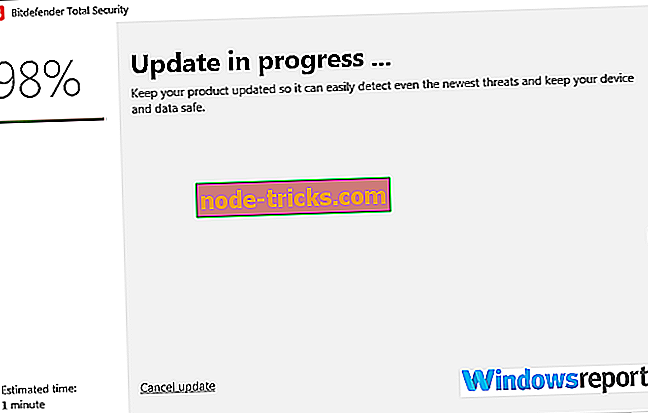
Bitdefender va folosi setările proxy specificate pentru a se conecta la Internet în scopuri de actualizare.
- Citeste si: Antivirus fara alerte fals pozitive: 5 cele mai bune solutii pentru Windows 10
Remediere 5: Actualizați manual Bitdefender
Bitdefender lansează săptămânal (în fiecare vineri) definițiile combinate ale virușilor (și actualizările motorului de scanare) sub formă de aplicație weekly.exe și ați putea să o utilizați, deși acest lucru ar trebui să se dovedească că orice altceva nu reușește.
Iată pașii procesului de actualizare manuală:
- Mai întâi, descărcați fișierul weekly.exe și salvați-l pe hard diskul local.
- Descărcați weekly.exe (sisteme de operare Windows pe 32 de biți)
- Descărcați weekly.exe (Windows pe 64 de biți)
- Faceți dublu clic pe fișierul descărcat pentru a începe expertul de configurare.
- Faceți clic pe Următorul pentru a rula procesul de instalare a programelor / actualizărilor.
- Selectați Accept termenii de program și faceți clic pe Următorul .
- Faceți clic pe Instalați pentru a începe instalarea.
- Faceți clic pe Finalizare pentru a încheia instalarea.
Asta e tot. Bitdefender dvs. ar trebui să fie actualizat acum.
Remediere 6: Dezinstalați și reinstalați Bitdefender
Dacă nu aveți încă noroc, încercați să dezinstalați versiunea BitDefender, apoi reporniți computerul.
- Utilizați acest link pentru a dezinstala programul.
- Reinstalați versiunea BitDefender.
- Acum încercați să actualizați (dacă este necesar).
Fix 7: Faceți upgrade la o versiune mai nouă
Puteți oricând să faceți upgrade la cea mai nouă versiune a Bitdefender. Procesul trebuie să fie gratuit atâta timp cât abonamentul dvs. este încă valabil.
- Accesați site-ul și descărcați Bitdefender (ultima versiune)
- Instalați descărcarea și vedeți cum se comportă.
NOTĂ : Rulați versiunea de încercare dacă expirați abonamentul.
Fix 8: Contactați Bitdefender pentru asistență
Contactarea echipei de asistență tehnică extrem de profesionistă a Bitdefender ar putea fi calea de urmat dacă erorile de actualizare Bitdefender vor rămâne în continuare.
Trebuie să deschideți un bilet pentru a face acest lucru. Echipa tehnică va solicita apoi mesajul exact de eroare pe care îl puteți obține după cum urmează:
- Deschideți interfața uzuală a Bitdefender.
- În meniul de setări, faceți clic pe Notificări
- Faceți clic pe fila critică pentru a vedea mesajul de eroare Bitdefender exact.
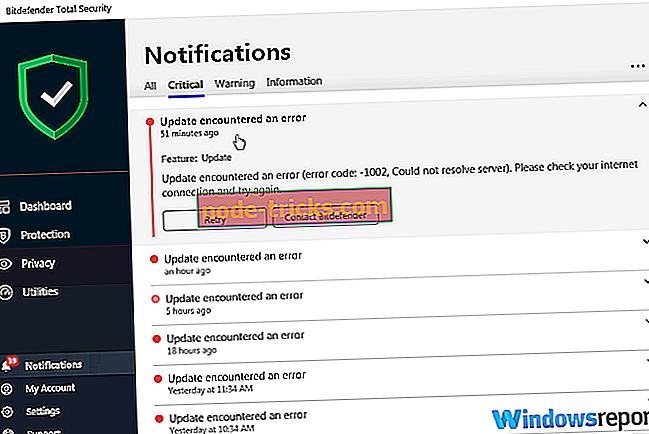
- CITEȘTE, de asemenea: 5 cel mai bun antivirus de securitate pentru rețea pentru a fi folosit pentru afacerea dvs. în 2018
Să abordăm acum o eroare specifică de actualizare Bitdefender.
Bitdefender Free Update Eroare Eroare Eroare 2019
Pentru eroarea comună Bitdefender 2019, încercați aceste hacks:
Fixați 1: Scanați PC-ul pentru erori
- Faceți clic pe butonul de pornire.
- Apoi intrați în bara de căutare și tastați " exe " apoi apăsați enter pentru a căuta promptul de comandă. Faceți clic dreapta și alegeți rulați ca administrator.
- După ce apare ecranul de comandă negru, tastați sfc / scannow și apăsați din nou pe Enter. Sistemul va fi scanat și vindecat de orice eroare care împiedică actualizarea.
Fix 2: Eliberați spațiu suficient
Opțiunea 1: Goliți dosarul Temp
- Faceți clic pe butonul de pornire.
- Apoi intrați în bara de căutare și tastați % temp% apoi introduceți pentru a căuta fișierele temporare.
- După deschiderea dosarului Temp, selectați (CTRL + A) pentru a șterge toate fișierele aici. Acest lucru ar putea crea suficient spațiu de memorie pentru ca actualizarea să fie executată.
Opțiunea 2: Goliți Prefetch
- Faceți clic pe butonul de pornire.
- Apoi intrați în bara de căutare și tastați prefetch apoi apăsați enter.
- Ștergeți acum toate fișierele găsite aici (dacă există).
Remediere 3: Actualizare manuală
De asemenea, puteți încerca să actualizați manual fișierele de definiție ale virusului Bitdefender utilizând pașii pe care i-am evidențiat mai devreme (descărcați fișierul weekly.exe) .
Înfășurați-o
Majoritatea erorilor de actualizare Bitdefender sunt declanșate de problemele de conectare la internet. De exemplu, conexiunea dvs. s-ar putea să fi eșuat temporar, setările proxy-ului dvs. sunt greșite sau dacă aveți un paravan de protecție care blochează o actualizare actualizată Bitdefender.
Din fericire, după cum ați văzut, toate acestea sunt probleme pe care le puteți bate cu ușurință folosind soluțiile de mai sus. Încercați remedierile de mai sus și ne alertați (prin secțiunea de comentarii) dacă întâmpinați alte probleme.